LOL游戏无声?快速解决指南!
当你在玩《英雄联盟》(League of Legends,简称LOL)这款备受欢迎的多人在线战术竞技游戏时,突然发现游戏里面没有了声音,这无疑会影响你的游戏体验。游戏中的音效对于判断技能释放、敌人动向等至关重要。面对这一问题,不必慌张,本文将详细介绍可能导致LOL游戏无声的各种原因,并提供一些实用的解决步骤,帮助你快速恢复游戏声音,重新享受畅快的对战体验。

一、检查游戏内的声音设置
首先,最简单也最直接的方法是从游戏内部开始排查。进入游戏后,点击屏幕右上角的设置图标,找到并点击“声音”选项。在这里,你需要检查以下几项:
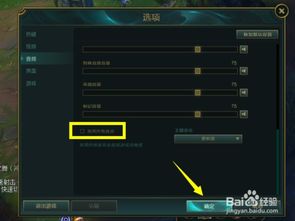
1. 音量设置:确保所有声音选项都已开启,并且音量没有被调至最低。有些玩家在调整音量时可能会不小心将所有声音关闭,这是最常见的无声原因之一。
2. 声道选择:有些电脑支持立体声或5.1声道等不同的音频输出模式,选择错误的声道可能导致声音无法正常输出。确保你的选择与你的音频设备相匹配。
3. 音频输出设备:如果你使用了外接的音频设备(如耳机、音箱等),确保在声音设置中选择了正确的音频输出设备。
二、检查电脑的音频设置
如果游戏内部的声音设置没有问题,那么接下来需要检查电脑的音频设置。
1. 系统音量:确保你的电脑系统音量没有被禁用或调至最低。可以通过任务栏右下角的音量图标进行调整。
2. 音频管理器:打开控制面板,找到“音频管理器”或类似的音频控制工具。在这里,你可以看到更详细的音频设置。切换到“高级”选项卡,检查是否有任何被禁用的选项或异常设置。
3. 插孔设置:如果你的电脑有前置和后置音频插孔,可能会遇到插孔检测的问题。在音频管理器中,找到“插孔设置”或类似的选项,尝试勾选“禁用前面板插孔检测”,看看是否能解决问题。
4. 默认音频设备:确保你的默认音频输出设备是正确的。在音频管理器中,你可以看到所有可用的音频设备,选择你正在使用的那个作为默认设备。
三、更新或重新安装音频驱动
如果以上步骤都没有解决问题,那么可能是音频驱动的问题。音频驱动是连接电脑硬件和软件之间的桥梁,如果驱动过时或损坏,可能导致声音无法正常输出。
1. 设备管理器:打开设备管理器(可以通过右键点击“此电脑”或“我的电脑”,选择“管理”,然后在左侧找到“设备管理器”),找到“声音、视频和游戏控制器”下的音频设备。
2. 检查驱动状态:在这里,你可以看到音频设备的驱动状态。如果显示有黄色感叹号或问号,说明驱动存在问题。
3. 更新驱动:右键点击有问题的音频设备,选择“更新驱动程序”。你可以选择自动搜索更新的驱动程序,或者前往音频设备的官方网站下载最新的驱动程序进行安装。
4. 重新安装驱动:如果更新驱动无效,你可以尝试卸载驱动后重新安装。在设备管理器中右键点击音频设备,选择“卸载设备”,然后重启电脑。电脑在重启时会自动重新安装音频驱动。
四、检查其他程序的影响
有时候,其他正在运行的程序可能会与游戏的音频产生冲突,导致游戏无声。
1. 关闭不必要的后台程序:尤其是那些可能占用音频资源的程序。你可以通过任务管理器(Ctrl+Shift+Esc)查看并关闭这些程序。
2. 检查音频输出占用:确保没有其他程序正在使用你的音频输出设备。有时候,即使你没有看到明显的音频输出占用,也可能会有后台程序在默默地使用音频资源。
五、验证游戏文件的完整性
如果以上方法都没有解决问题,那么可能是游戏文件本身的问题。游戏文件的损坏或缺失可能导致声音无法正常播放。
1. 验证游戏文件:在游戏平台(如WeGame、Steam等)上找到LOL,右键点击选择“属性”或类似的选项,在“本地文件”选项卡中找到“验证游戏文件的完整性”或类似的选项。点击开始验证,游戏平台会自动检查并修复损坏或缺失的游戏文件。
六、重启电脑
有时候,一些莫名其妙的问题可能通过简单的重启电脑来解决。在尝试以上所有方法后,如果仍然无法解决LOL无声的问题,不妨尝试重启电脑。
七、联系游戏客服
如果以上所有方法都无法解决问题,那么可能是游戏本身的bug导致的。这时,你可以尝试联系LOL的游戏客服,向他们报告你的问题,并寻求专业的解决方案。
八、检查外接音频设备
如果你使用的是外接音频设备(如耳机、音箱等),那么设备本身的问题也可能导致游戏无声。
1. 检查连接线:确保连接线没有松动或损坏。
2. 检查设备状态:确保设备处于正常工作状态。你可以尝试将设备连接到其他电脑上,看看是否能正常播放声音。
结语
LOL游戏无声的问题可能由多种原因导致,但不必过于担心。通过检查游戏内的声音设置、电脑的音频设置、更新或重新安装音频驱动、关闭不必要的后台程序、验证游戏文件的完整性、重启电脑以及检查外接音频设备等方法,你通常可以解决这个问题。如果以上方法都无法解决问题,不妨联系游戏客服,寻求专业的帮助。希望这篇文章能帮助你快速恢复游戏声音,重新享受畅快的对战体验。
- 上一篇: 家常烧鱼的绝妙做法,让你轻松变大厨!
- 下一篇: QQ音乐下载歌曲MV教程
游戏攻略帮助你
更多+-
04/27
-
04/27
-
04/27
-
04/27
-
04/27









